win7诊断策略服务未运行的解决办法
我们在使用win7系统电脑工作或者学习的时候,电脑可能会出现各种情况,不知道大家有没有碰到过win7系统诊断策略服务未运行的问题。很多用户应该都不知道这是怎么回事,更加不知道怎么办。没关系,今天小编就给大家来分享win7诊断策略服务未运行的解决办法吧。
解决方法如下:
1、开始→运行→输入:services.msc 点击确定(或按回车键)打开服务。
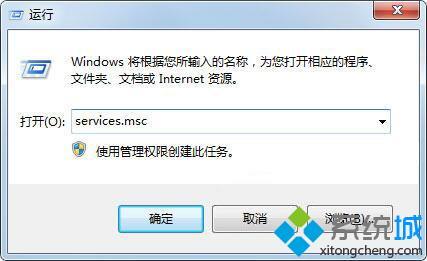
2、在服务中依次找到:Diagnostic Policy Service 服务?如未开启,右键启动。
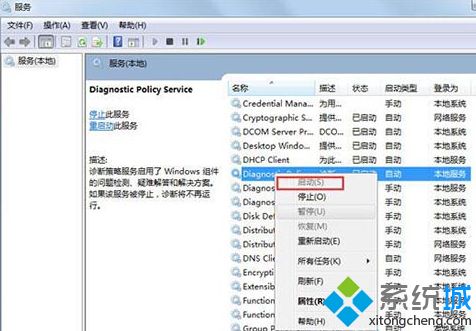
3、如果启动不了(此时菜单是灰色的),那就是启动模式不正确的缘故,双击该服务,或者点击属性打开服务→启动类型→点击▼调整到自动或者手动→应用→启动→确定。
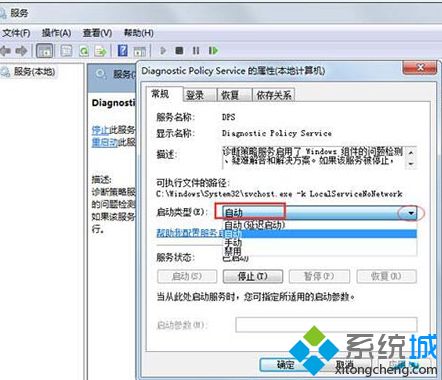
4、除了Diagnostic Policy Service 服务需要开启之外,还可以开启以下两个服务:diagnostic service host与diagnostic system host;如图所示:
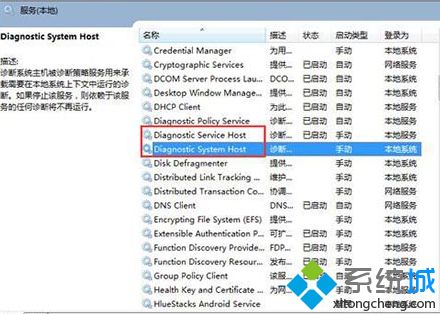
5、如果开启服务出现,并有:错误1079 之类的提示,可以点击该服务的登录选项卡,将当前的账户涵盖进去即可。
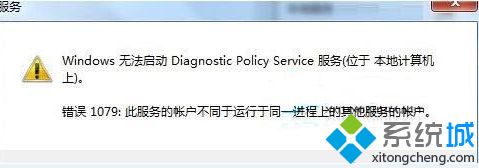
关于win7诊断策略服务未运行的解决办法就给大家介绍到这边啦,如果你的电脑也出现了这样的情况,可以试试上面的方法啦解决哦,希望能帮助到你。
我告诉你msdn版权声明:以上内容作者已申请原创保护,未经允许不得转载,侵权必究!授权事宜、对本内容有异议或投诉,敬请联系网站管理员,我们将尽快回复您,谢谢合作!










